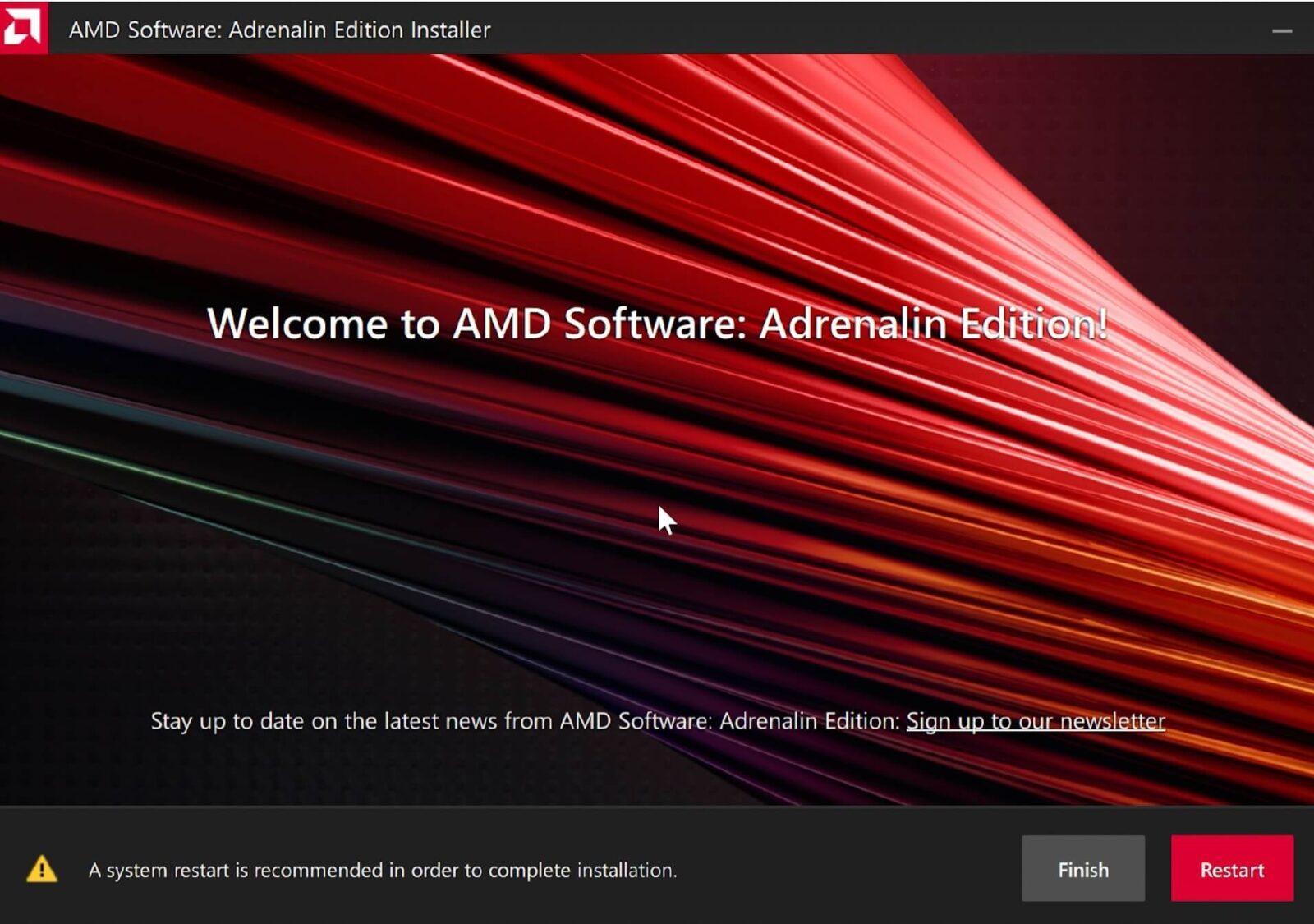Si vous ne parvenez pas à mettre à jour les derniers pilotes graphiques AMD ou si vous rencontrez des problèmes de compatibilité, vous devrez peut-être désinstaller les anciens pilotes pour pouvoir en installer d’autres. Ce guide facile à suivre vous indiquera la marche à suivre.
Désinstaller les pilotes graphiques
AMD a fourni une application facile à utiliser qui fait tout le travail à votre place pour désinstaller ses anciens pilotes graphiques. Vous pouvez télécharger leur logiciel Cleanup Utility ici.
Exécutez l’application AMD Cleanup Utility. Si l’on vous demande des droits d’administrateur, cliquez sur OUI.
Après quelques instants, vous serez invité à redémarrer votre appareil pour passer en mode sans échec de Windows. Le mode sans échec de Windows n’utilise aucun pilote système et il est plus facile de désinstaller les pilotes lorsqu’ils ne sont pas utilisés. Cliquez sur OUI pour démarrer en mode sans échec.
Votre appareil va maintenant redémarrer. Le démarrage de Windows peut prendre un peu plus de temps que d’habitude. Une fois qu’il a été démarré, le logiciel Cleanup Utility devrait démarrer automatiquement et vous inviter à procéder à la désinstallation. Choisissez OUI.
La désinstallation des pilotes peut prendre une minute ou deux. Ne fermez pas le logiciel et n’éteignez pas Windows pendant ce temps. Une fois la procédure terminée, vous en serez informé. Cliquez sur FINIR pour continuer.
Vous serez alors invité à redémarrer Windows. Choisissez OUI pour continuer.
Une fois que vous avez redémarré Windows, le processus de désinstallation du pilote graphique AMD est terminé.
Installation des pilotes graphiques AMD
Vous devez d’abord télécharger les derniers pilotes graphiques à partir d’ici. Nous recommandons de télécharger le fichier « Détecter et installer automatiquement les mises à jour de pilotes pour les cartes graphiques AMD Radeon™ Series et les chipsets Ryzen™.« . Cela permettra de trouver, de télécharger et d’installer les pilotes corrects pour votre appareil. Toutefois, si cela ne fonctionne pas, vous pouvez choisir votre « Processeur avec graphique" pour les ordinateurs de poche et généralement les mini-PC, dans les menus situés en bas de leur site web.
Une fois que vous avez téléchargé le logiciel pilote, vous pouvez exécuter le fichier.
Le logiciel peut vous demander d’entrer un chemin d’installation, vous pouvez choisir le chemin par défaut. Le logiciel s’installera et analysera votre système à la recherche de graphiques. Cela peut prendre quelques minutes. REMARQUE : le logiciel peut avoir un aspect légèrement différent de celui que nous montrons, car il existe différentes versions en fonction des téléchargements de détection automatique ou manuelle.
Vous verrez alors quelle carte graphique a été trouvée sur votre appareil. Dans cet exemple, il s’agit de la carte graphique AMD Radeon 760M de la Ryzen 5 7640U sur le GPD WIN MAX 2 2023. Cliquez sur SUIVANT pour continuer.
Un message vous demande alors si vous souhaitez installer l’outil Privacy View. Cette option est facultative, vous pouvez donc décider de l’installer ou non. Cliquez sur Suivant pour continuer.
Il se peut que l’on vous demande ensuite d’installer les pilotes de chipset. Nous recommandons d’installer les versions les plus récentes. Cochez toutes les cases et cliquez sur Installer pour continuer.
Le logiciel va maintenant télécharger et installer les derniers pilotes pour votre carte graphique. Cette opération peut prendre plusieurs minutes, en fonction de votre vitesse internet par exemple. Veuillez laisser le logiciel se télécharger et s’installer. L’écran de votre appareil peut devenir noir pendant l’installation des pilotes graphiques.
Une fois le processus terminé, vous serez invité à terminer ou à redémarrer votre appareil. Nous vous recommandons de redémarrer pour que la procédure se termine correctement.
Une fois que votre appareil a redémarré, vos pilotes sont maintenant installés !